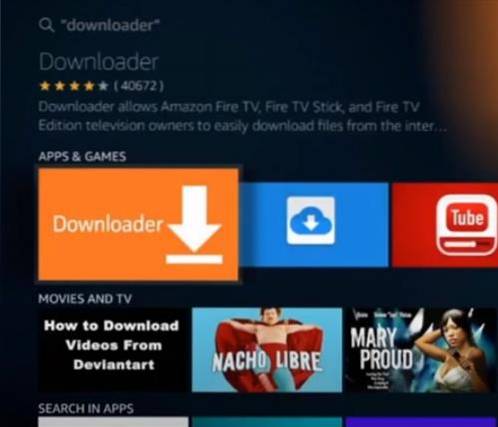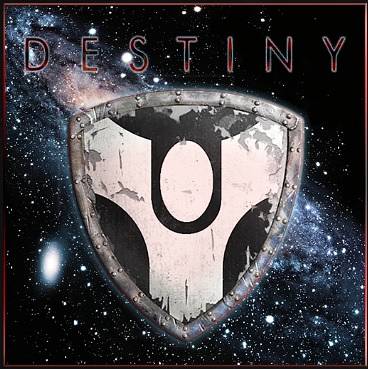
Destiny es un complemento de video de Kodi ubicado en el repositorio magnético.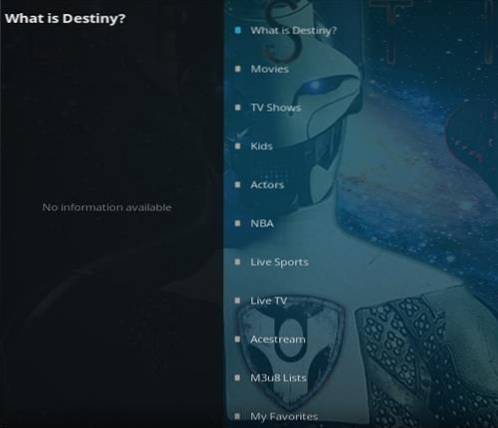
Tiene muchas secciones para películas, programas de televisión, niños, actores, NBA, deportes en vivo, TV en vivo, Acestream, listas de M3u8, mis favoritos y más..
Destiny tiene enlaces Torrent, así que asegúrese de usar una VPN.
Siempre se sugiere usar una buena VPN con Kodi por motivos de privacidad, seguridad y anonimato. Si necesita una buena VPN de bajo costo para usar con Kodi, pruebe Express VPN, ya que tiene múltiples servidores de alta velocidad sin limitaciones ni registros..
* WirelesSHack.org no tiene afiliación con Kodi, ningún complemento, repositorio o compilación. WirelesSHack.org es un sitio de noticias e información que no apoya ni aprueba la infracción de derechos de autor. Kodi solo debe usarse con contenido comprado y de propiedad personal o que sea de dominio público.
Ubicación
Nombre: Repositorio magnético
URL: http://magnetic.website/repo/
Cómo instalar el complemento Destiny Kodi
- En la parte superior izquierda, haga clic en el Ajustes del sistema Icono
- Hacer clic Administrador de archivos
- En el clic izquierdo Agregue una fuente
- Haga clic donde dice NINGUNO
- Escriba la URL: http://magnetic.website/repo/ y haga clic en Aceptar
- En el siguiente cuadro, asígnele el nombre Magnético y haga clic en Aceptar
- Verifique que todo sea correcto y haga clic en Aceptar
- Regrese al menú principal y haga clic en Complementos
- Haga clic en el icono del instalador de paquetes de complementos en la parte superior izquierda
- Hacer clic Instalar desde archivo zip
- Se abrirá un cuadro para seleccionar Magnético
- Hacer clic repository.magnetic-1.0.8.zip
- Espere a que el repositorio se descargue y aparezca en la esquina superior derecha y diga Se instaló el repositorio del Anillo de Saturno
- Hacer clic Instalar desde el repositorio
- Hacer clic Magnético
- Complementos de video
- Hacer clic Destino
- Hacer clic Instalar en pc
- Aparecerá un cuadro emergente que muestra todas las dependencias y complementos que se instalarán Haga clic en Aceptar
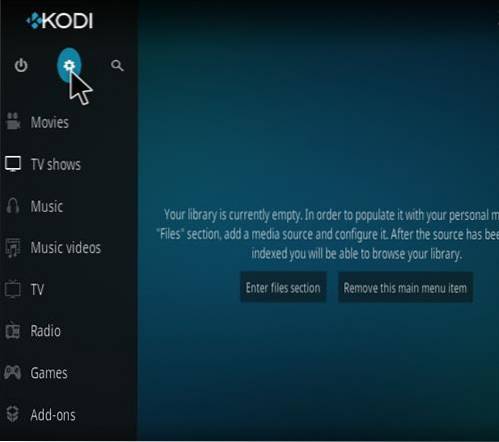
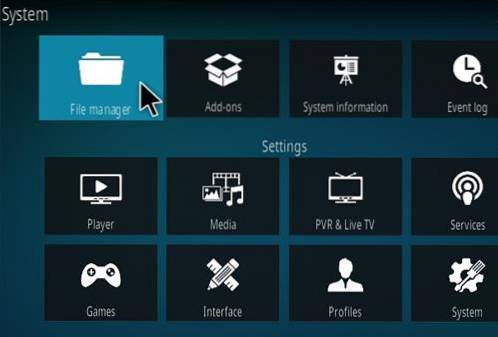
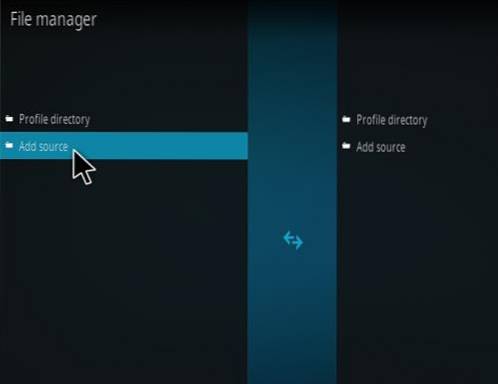
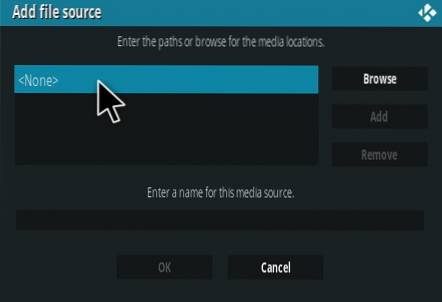
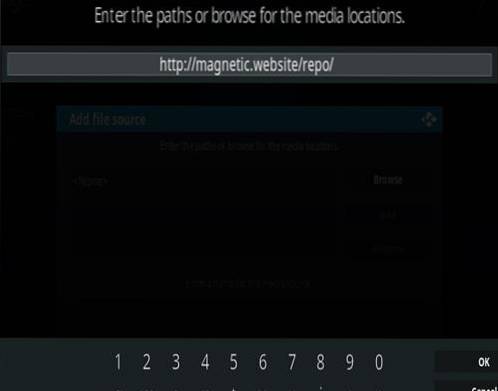

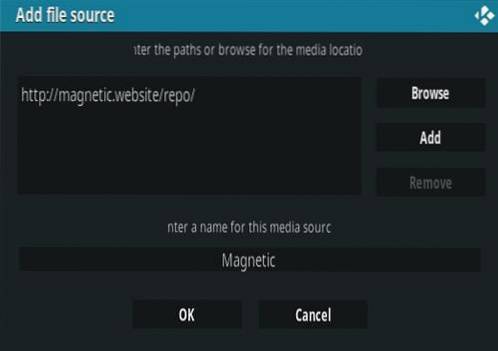
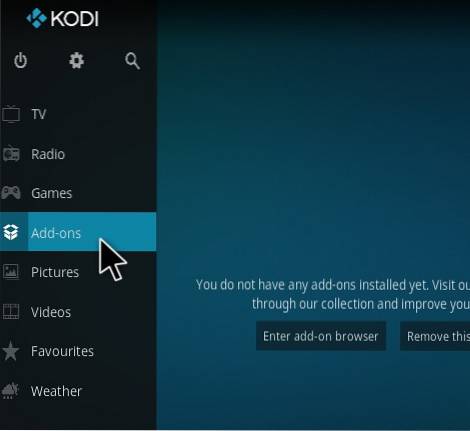

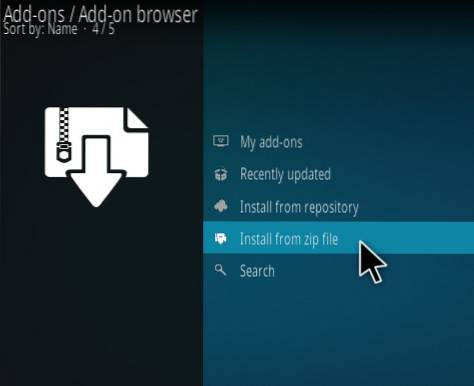
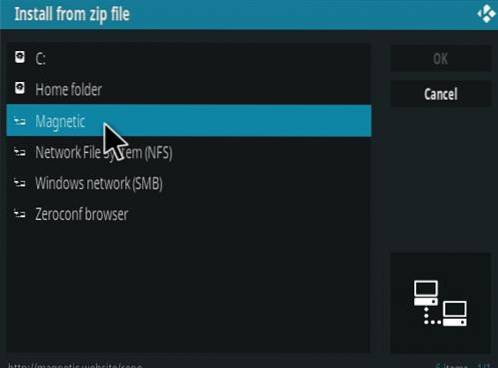
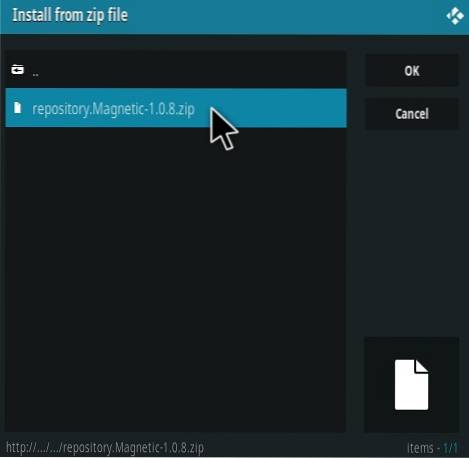
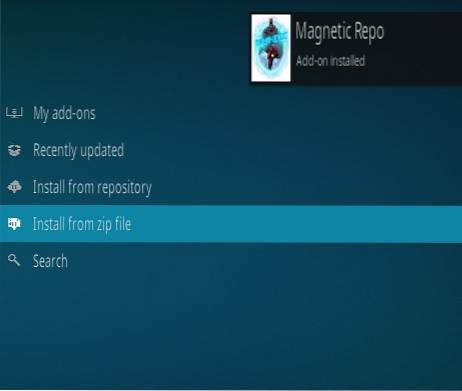
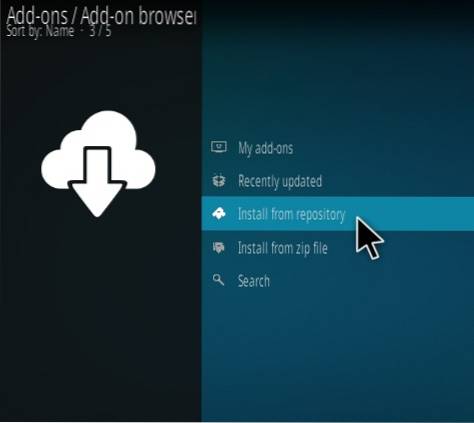
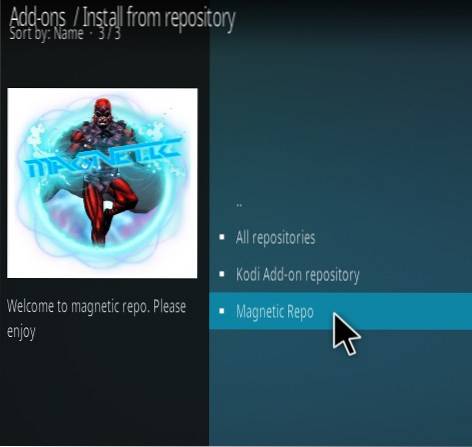
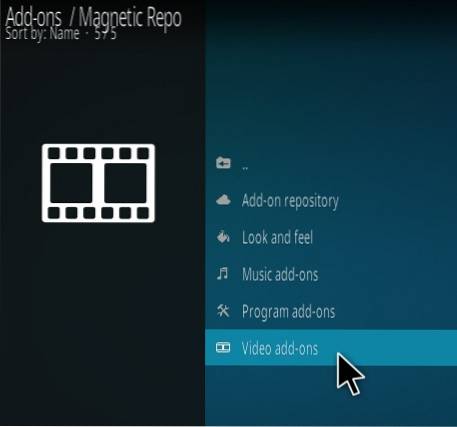
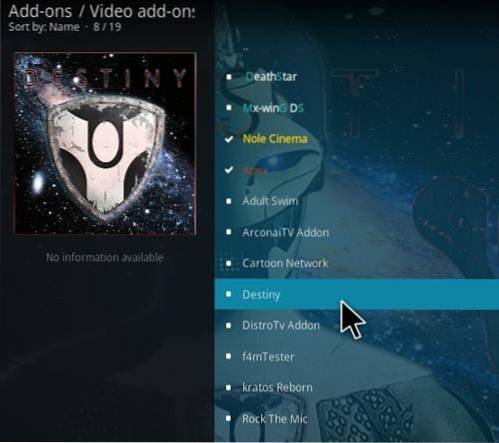
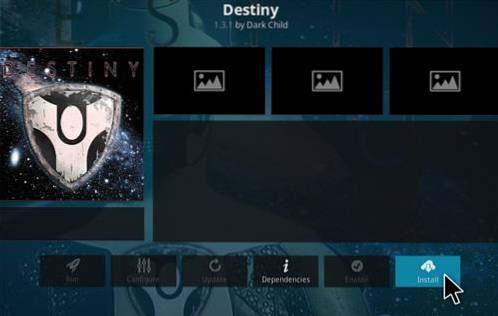
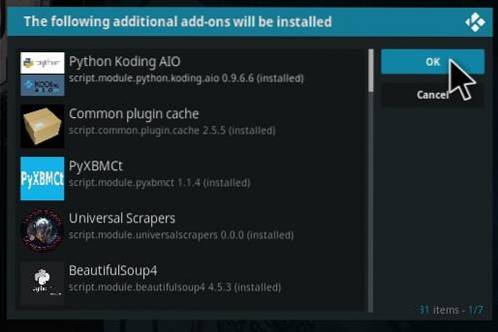
 ComputersHowto
ComputersHowto